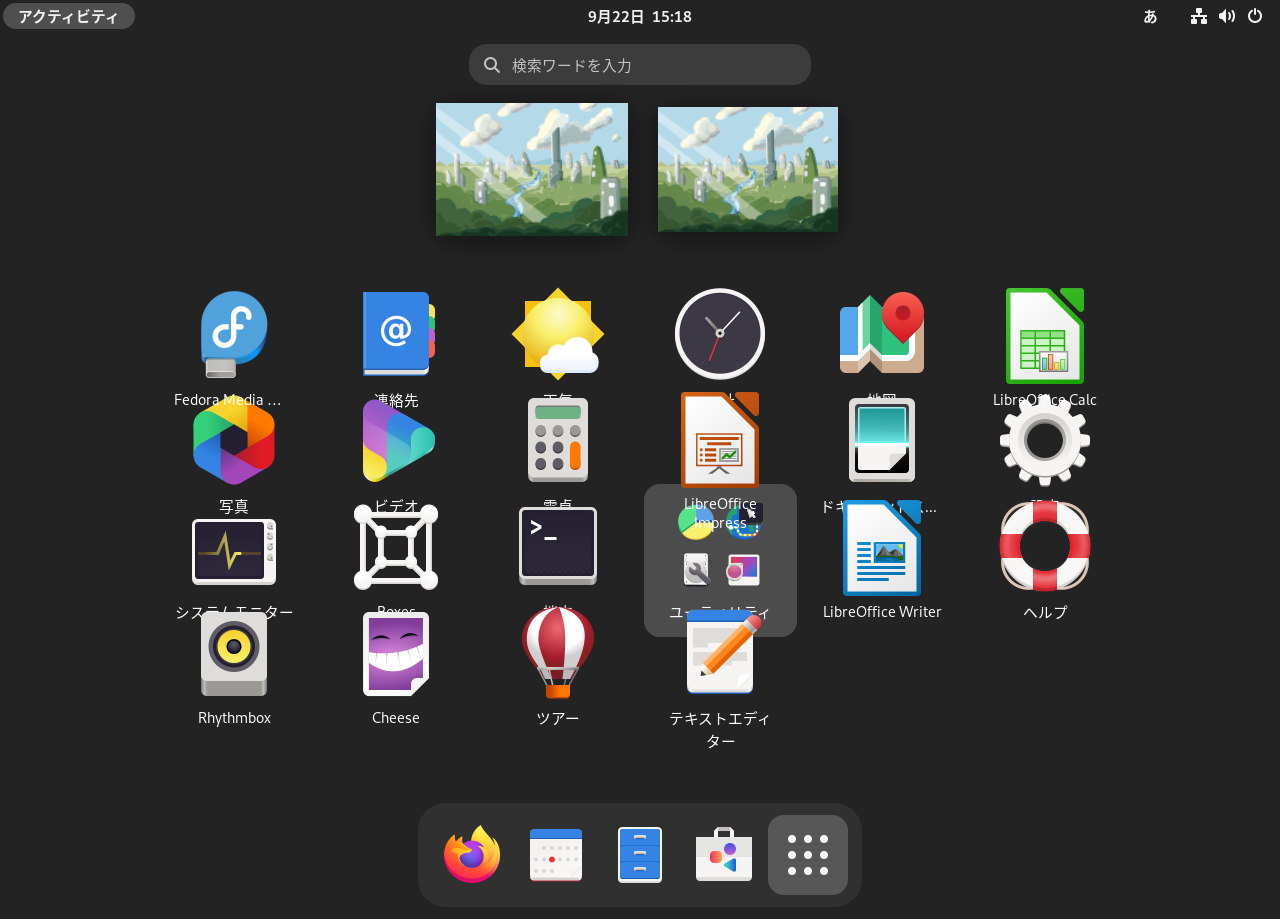
2022年10月末に予定されている Fedora 37 のリリースに向け Beta 版がダウンロード可能でしたので Fedora 37 Workstation Beta をお試しでインストールしてみました。
インストールから日本語入力までの確認になりますので、蘊蓄などは特にありません。
実際に試される方は、Beta 版なので注意してください。
Fedora 37 Workstation Beta のデスクトップ
以下の映像は、VirtualBox(Ver.6.1.38)にて起動・メニューなどの操作と、文字入力のパフォーマンス確認を行いました。
なお、メモリの割当は 2GB に設定しています。
日本語入力の確認には、通常「LibreOffice Writer」を使っていますが、追加のパッケージが必要と表示されましたので、この動画ではテキストエディタで行ないました。
Fedora 37 Workstation Beta について
デスクトップ環境は、GNOME 43 Beta になっています。
今回は、「Fedora-Workstation-Live-x86_64-37_Beta-1.5.iso」ファイルからインストールしました。
ダウンロード
公式サイト
Fedora 37 Workstation Beta のダウンロード
https://getfedora.org/workstation/download/
今回利用した iso ファイルは、右側の上から2番めのダウンロードリンクになります。
インストール
本来はインストール用の USB メモリなどを作成し、そこから起動・インストールしますが、ここでは VirtualBox でインストールした手順の流れを GIF アニメ化しています。
流れに沿って進めて行けば、インストールが簡単に完了しますが、再起動は手動で行ないます。
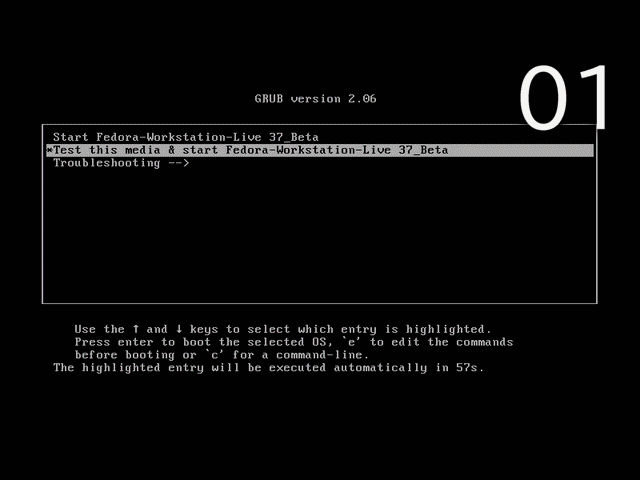
※ここでのインストールは、パソコン搭載のハードディスクを初期化する方法になりますので、実際に試される方はご注意ください。
再起動後のセットアップ
セットアップ項目は、プライバシー、サードパーティのリポジトリ、オンラインアカウントへの接続、ユーザー情報の入力、パスワードの設定などになります。
なお、インストールと日本語入力までの確認なので、工程:02 のプライバシー(位置情報サービスと自動問題報告)はともにオフ、工程:03 のサードパーティーのリポジトリはそのままで、工程:04 のオンラインアカウントはスキップしています。
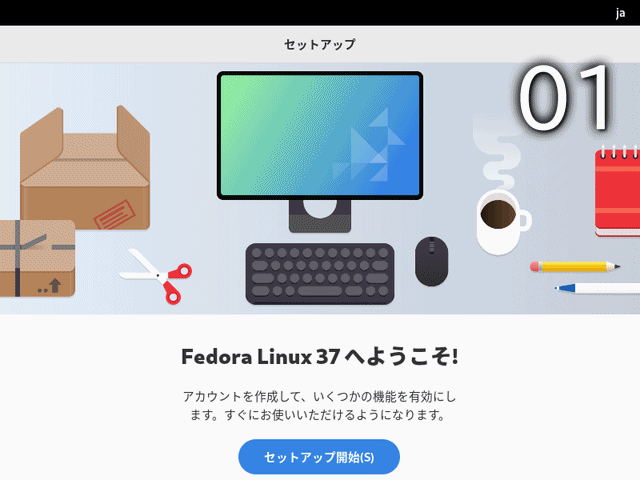
日本語入力
再起動後のユーザー設定などが終わった段階で確認すると、日本語入力が可能になっていました。
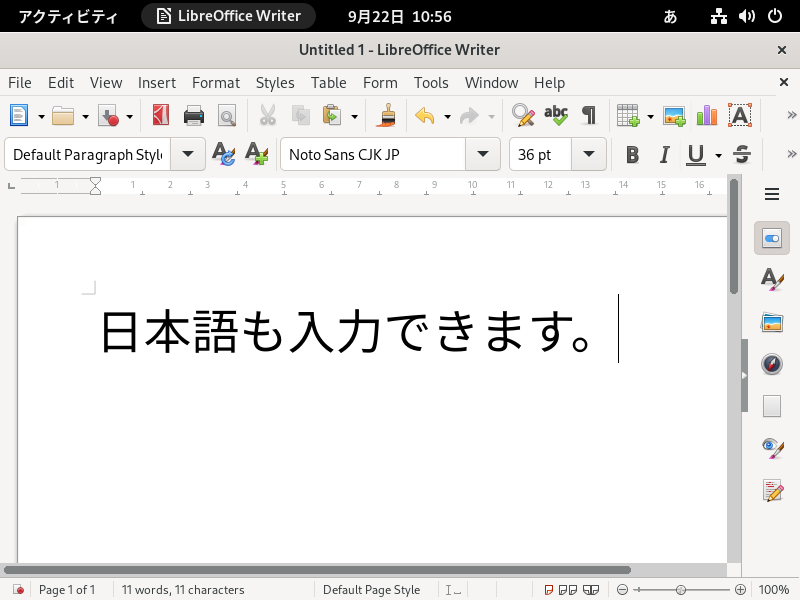
まとめ
Fedora 37 Workstation Beta のインストール
「Fedora-Workstation-Live-x86_64-37_Beta-1.5.iso」ファイルからインストール
ダウンロード
公式サイトのダウンロードページより
インストールと日本語入力
インストールは指示に従って行えば問題なく完了し、再起動後は日本語入力できるようになっていました。


コメント